Word でテキストを非表示にできない [修正]
![Word でテキストを非表示にできない [修正]](https://thewindowsclub.blog/wp-content/uploads/2022/09/unable-hide-text-word-1-656x288.webp)
Microsoft Word では非表示のテキストをユーザーが見つけることができますが、Wordでテキストを非表示にできない場合は、この問題を解決する方法を次に示します。Windows 11/10 コンピューターで Word がテキストを非表示にしない理由はいくつか考えられます。ここでは、問題を数分で解決できるように、いくつかの一般的な原因と解決策を組み合わせました.
Word でテキストを非表示にできない
Microsoft Word でテキストを非表示にできない場合は、次のヒントに従って問題を解決してください。
- Word の設定を確認する
- グループ ポリシー設定の確認
- レジストリ値の変更
- Microsoft Office の修復
これらの手順の詳細については、読み続けてください。
1] Wordのオプション設定を確認する
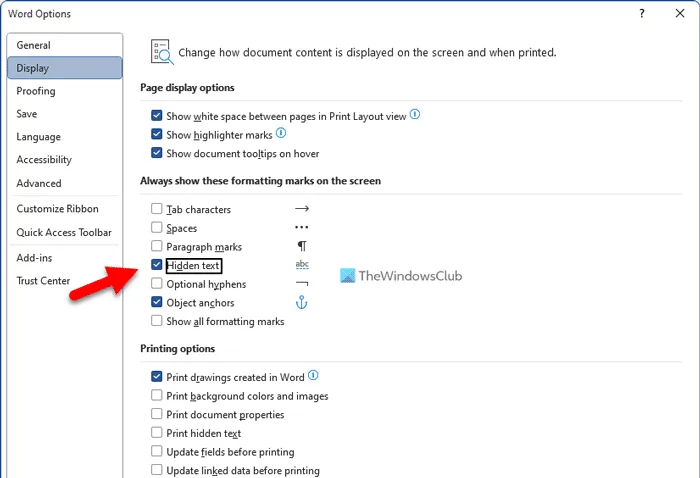
Word には、ユーザーが文書内の非表示のテキストを表示または非表示にできるようにする組み込みのオプションが付属しています。書式設定オプションを有効にしても、この設定が正しく構成されていないと、非表示のテキストが表示されない場合があります。そのため、次の手順に従って Word のオプション設定を確認する必要があります。
- コンピューターで Microsoft Word を開きます。
- [ファイル] メニューをクリックします。
- [オプション] メニューをクリックします。
- Word の [オプション] パネルの[表示] タブをクリックします。
- [非表示] テキストボックスをオンにします。
- [ OK] ボタン をクリックします。
次に、書式設定アイコンをクリックして、非表示のテキストを表示できます。
2] グループ ポリシーの設定を確認します。
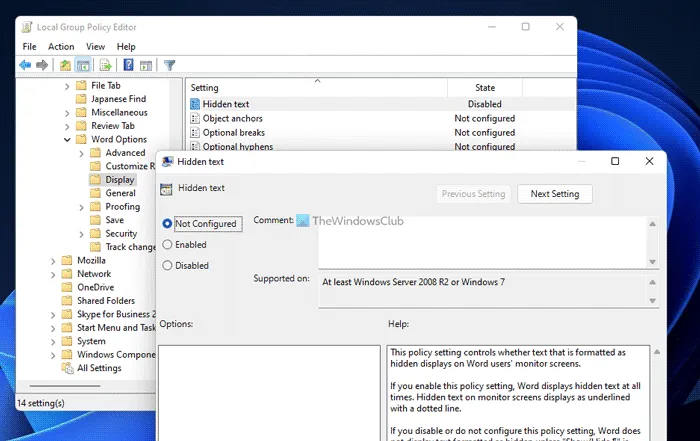
これは、ローカル グループ ポリシー エディターを使用して有効または無効にすることができます。GPEDIT を使用してこのような設定を変更または修正した場合は、同じユーティリティを使用して変更を元に戻す必要があります。グループ ポリシー設定を確認するには、次の手順を実行します。
- タスク バーの検索ボックスでgpedit.mscを検索します。
- 個々の検索結果をクリックします。
- 次のパスに従ってください: [ユーザーの構成] > [管理用テンプレート] > [Microsoft Word 2016] > [Word のオプション] > [表示]
- 右側の [隠しテキスト] オプションをダブルクリックします。
- [未構成] オプションを選択します。
- または、「有効」オプションを選択することもできます。
- [ OK]をクリックして変更を保存します。
次に、Microsoft Word アプリケーションを再起動する必要があります。
3]レジストリ値を変更する

レジストリ エディターを使用して隠しテキスト機能を有効または無効にすることもできます。これを行った場合は、Windows レジストリを使用して変更を元に戻す必要があります。レジストリ値を変更するには、次の手順を実行します。
- Win + Rを押して、実行ウィンドウを開きます。
- regeditと入力して [ OK ]をクリックします。
- UAC プロンプトで[はい] ボタンをクリックします。
- 次のパスに従ってください。
HKEY_CURRENT_USER\Software\Policies\Microsoft\office\16.0\word\options - showhiddentext REG_WORD 値をダブルクリックします。
- 値のデータとして1を入力します。
- [ OK] ボタン をクリックします。
- すべてのウィンドウを閉じて、コンピューターを再起動します。
または、showhiddentext REG_DWORD 値を削除することもできます。これを行うには、それを右クリックして「削除」オプションを選択し、「はい」ボタンをクリックして確認する必要があります。通常どおり、変更を有効にするにはコンピューターを再起動する必要があります。
4] Microsoft Officeの修復

上記の解決策のいずれもうまくいかない場合は、この解決策を選択できます。コンピュータへの Microsoft Office のインストールを再開できます。バグやグリッチが原因で、一部の機能が動作しなくなることがあります。このような状況では、組み込みのユーティリティを使用して Microsoft Office のインストールを修復できます。Microsoft Office を修復するには、次の手順に従います。
- Win+Iを押して、Windows の設定を開きます。
- アプリケーションセクションに移動します。
- [アプリと機能] メニューをクリックします。
- Microsoft 365アプリに移動します。
- 三点アイコンをクリックし、[編集] オプションを選択します。
- [クイック修復] オプションを選択し、[復元]ボタンをクリックします。
ただし、それがうまくいかない場合は、オンライン復元オプションを選択してください。
Word文書でテキストを非表示にする方法は?
Word 文書でテキストを非表示にするには、まずテキストを選択する必要があります。次に、[ホーム] タブの [フォント] セクションに表示されている矢印アイコンをクリックします。次に、[フォント] パネルで [+Body] オプションを選択し、[非表示] ボックスをオンにします。最後に、[OK] をクリックして変更を保存します。その後、非表示のテキストを自動的に見つけることができます。
Word で非表示のテキストが表示されないのはなぜですか?
Windows 11/10 で Word が非表示のテキストを表示しない理由はいくつか考えられます。ほとんどの場合、これはローカル グループ ポリシー エディターの構成ミスが原因です。一方、レジストリ エディターで間違った値を設定すると、同じ問題が発生する可能性があります。このような問題が発生した場合は、上記の解決策に従って問題を解決できます。
これらの解決策がうまくいったことを願っています。
出典: Windows クラブ


コメントを残す